- Pengarang Abigail Brown [email protected].
- Public 2023-12-17 06:56.
- Diubah suai terakhir 2025-01-24 12:19.
Salah satu fungsi tarikh Microsoft Excel yang paling terkenal ialah fungsi NOW. Fungsi NOW menambah tarikh atau masa semasa pada lembaran kerja dan juga boleh mengira nilai berdasarkan tarikh dan masa semasa serta mengemas kini nilai itu setiap kali anda membuka lembaran kerja.
Maklumat dalam artikel ini digunakan untuk versi Excel 2019, 2016, 2013, 2010 dan 2007, serta Excel untuk Microsoft 365 untuk Mac dan Excel untuk Mac 2011.
Sintaks fungsi NOW tidak mempunyai hujah. Data dimasukkan dalam kurungan fungsi.
Cara Memasuki Fungsi NOW
Seperti kebanyakan fungsi Excel, fungsi NOW dimasukkan ke dalam lembaran kerja menggunakan kotak dialog fungsi. Kerana ia tidak memerlukan hujah, fungsi boleh dimasukkan ke dalam sel aktif dengan menaip =Now() dan menekan Enter Hasilnya memaparkan tarikh semasa dan masa.
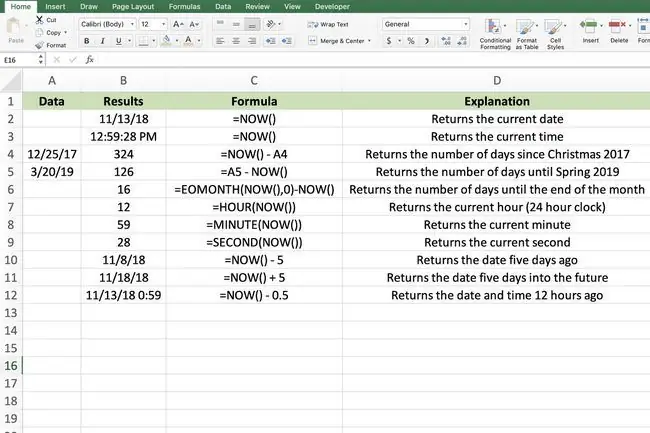
Untuk menukar maklumat yang dipaparkan, laraskan pemformatan sel untuk menunjukkan tarikh atau masa sahaja menggunakan tab Format.
Kekunci Pintasan untuk Memformat Tarikh dan Masa
Pintasan papan kekunci membantu anda memformat output fungsi NOW dengan cepat. Untuk tarikh (format tarikh-bulan-tahun), masukkan Ctrl+Shift+. Untuk masa (format jam-minit-saat dan a.m./p.m.), masukkan Ctrl+Shift+@.
Nombor Siri atau Tarikh
Sebab fungsi NOW tidak mengambil sebarang hujah ialah fungsi tersebut memperoleh datanya dengan membaca jam sistem komputer. Versi Windows Excel menyimpan tarikh sebagai nombor yang mewakili bilangan hari penuh sejak tengah malam 1 Januari 1900, ditambah dengan bilangan jam, minit dan saat untuk hari semasa. Nombor ini dipanggil nombor siri atau tarikh siri.
Memandangkan nombor siri terus meningkat dengan setiap saat yang berlalu, memasukkan tarikh atau masa semasa dengan fungsi NOW bermakna output fungsi sentiasa berubah.
Fungsi Meruap
Fungsi NOW ialah ahli kumpulan fungsi meruap Excel, yang mengira semula atau mengemas kini setiap kali lembaran kerja di mana ia berada dikira semula, sama seperti SUM dan OFFSET lakukan.
Sebagai contoh, lembaran kerja mengira semula setiap kali ia dibuka atau apabila peristiwa tertentu berlaku, seperti apabila anda memasukkan atau menukar data, jadi tarikh atau masa berubah melainkan pengiraan semula automatik dimatikan.
Untuk memaksa fungsi mengemas kini pada bila-bila masa, tekan Shift+ F9 untuk mengira semula lembaran kerja aktif atau semasa, atau tekan F9 untuk mengira semula semua buku kerja yang dibuka.






